Come modificare la password sul router Wi-Fi Tp-link TL-WR841N?
In questa piccola istruzione, considereremo il processo di modifica della password sul router Wi-Fi TL-WR841N Tp-link. Cambieremo la password della rete Wi-Fi. Ovvero, la password che devi specificare per connetterti alla tua rete wireless.
Ho deciso di preparare un articolo a parte specificamente per Tp-link TL-WR841N. Poiché questo router è molto popolare e penso che questo articolo sarà utile a molti.

Per quanto riguarda la modifica della password per una rete Wi-Fi, non c'è nulla di complicato al riguardo. Anche se la procedura guidata configura il router e imposta una password, molto probabilmente dovrai cambiarla. I motivi sono diversi: qualcuno si connetterà alla tua rete, a tua insaputa, oppure tu, ad esempio, fornirai una password Wi-Fi al tuo vicino e poi cambierai idea. In ogni caso, basta cambiare la password sul router Wi-Fi Tp-link TL-WR841N e nessuno potrà connettersi alla tua rete Wi-Fi.
Se tu stesso hai dimenticato la password, puoi provare a ricordarla. Ho già scritto come visualizzare la password nelle impostazioni del router Tp-Link.
Tp-link TL-WR841N: cambia password per la rete Wi-Fi
Prima di tutto, devi andare alle impostazioni del nostro Tp-link TL-WR841N. Collegati al router tramite Wi-Fi o cavo. Apri il browser e vai a 192.168.1.1 .
Fornisci una password e un nome utente. Se non li hai modificati, sono admin e admin.
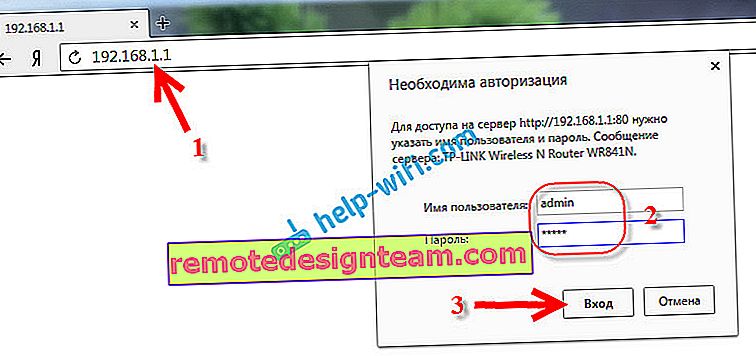
Se fai tutto correttamente, apparirà una pagina con le impostazioni del router. Nelle impostazioni vai alla scheda Wireless - Wireless Security . Selezionare WPA / WPA2 - Personale (consigliato) e nel campo Password PSK specificare la password che verrà utilizzata per connettersi alla rete Wi-Fi. La password deve contenere almeno 8 caratteri.
Il menu Versione e Crittografia lasciano Automatico . Per salvare, premere il pulsante Salva .
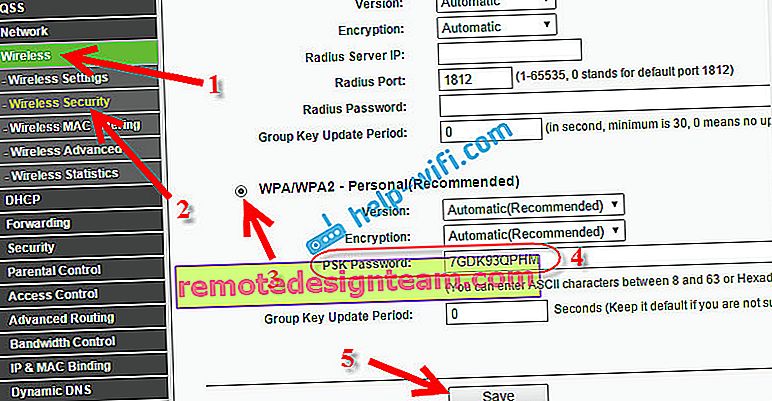
Dopo il salvataggio, è necessario riavviare il router. Tutti i dispositivi che erano collegati al router TL-WR841N Tp-link tramite Wi-Fi non si connetteranno più automaticamente alla rete. Ho scritto in modo più dettagliato sulla protezione Wi-Fi in questo articolo: //help-wifi.com/nastrojka-zashhity-wi-fi-setej/kak-zashhitit-set-wi-fi-parolem/.
Devi farlo manualmente, utilizzando la nuova password che abbiamo appena impostato. Se il computer ha problemi di connessione alla rete dopo aver cambiato la password, ad esempio, viene visualizzato l'errore "Le impostazioni di rete salvate su questo computer non soddisfano i requisiti di questa rete", quindi è necessario rimuovere la connessione alla rete Wi-Fi e riconnettersi inserendo la nuova password. Vedere le istruzioni su come rimuovere una rete Wi-Fi in Windows 7. E in Windows 10 è necessario "dimenticare la rete".









